在现代文档编辑中,Word 作为一款强大的文字处理软件,提供了丰富的格式设置选项,以满足用户对于文档外观的各种需求,为图片、文本框或其他元素添加圆角效果,可以使文档看起来更加美观和专业,本文将详细介绍在 Word 中如何为不同元素添加圆角效果,包括具体的操作步骤、相关设置以及一些实用的技巧和注意事项。
为图片添加圆角
1、插入图片:首先打开 Word 文档,将光标定位到需要插入图片的位置,然后点击“插入”选项卡中的“图片”按钮,从本地计算机中选择合适的图片插入到文档中。
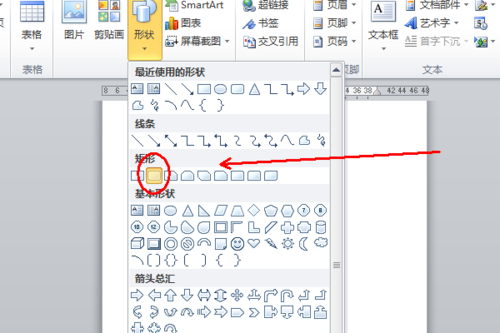
2、选中图片:插入图片后,单击图片以选中它,此时图片周围会出现八个控制点。
3、设置图片样式:在“图片工具 格式”选项卡中,找到“图片样式”组,这里提供了多种预设的图片样式,部分样式包含圆角效果,您可以直接选择带有圆角的样式应用到图片上,快速实现圆角效果,如果对预设样式不满意,还可以通过以下步骤进行自定义。
4、自定义圆角(使用形状填充):如果您想要更灵活地控制圆角的弧度和大小,可以使用形状填充的方法,具体操作如下:
选中图片后,点击“图片工具 格式”选项卡中的“裁剪”按钮旁边的下拉箭头,选择“裁剪为形状”,然后在弹出的形状列表中选择“圆角矩形”,此时图片会显示为圆角矩形的形状,但圆角的弧度可能不是您期望的效果。
再次选中图片,将鼠标指针移到图片的圆角控制点上(通常位于四个角的位置),当鼠标指针变为黑色双向箭头时,按住鼠标左键并拖动,即可调整圆角的弧度,向左上方拖动可使圆角弧度变小,向右下方拖动可使圆角弧度变大,您可以根据需要反复调整,直到达到满意的效果为止。
为文本框添加圆角
1、插入文本框:将光标定位到需要插入文本框的位置,点击“插入”选项卡中的“文本框”按钮,在下拉菜单中选择“绘制文本框”或“绘制竖排文本框”(根据文本方向需求选择),然后在文档中拖动鼠标绘制出合适大小的文本框,并在其中输入所需的文本内容。

2、设置文本框格式:选中文本框后,切换到“绘图工具 格式”选项卡,在“形状样式”组中,可以像设置图片一样,先尝试选择带有圆角效果的预设样式应用到文本框上,如果没有合适的预设样式,同样可以进行自定义设置。
3、自定义圆角(调整形状填充):在“绘图工具 格式”选项卡中,点击“编辑形状”按钮,在弹出的菜单中选择“更改形状”,然后找到并选择“圆角矩形”,将鼠标指针移到文本框的圆角控制点上,按住鼠标左键拖动来调整圆角的弧度,以达到理想的效果。
为形状添加圆角
1、插入形状:在“插入”选项卡的“插图”组中,点击“形状”按钮,弹出形状列表,从中选择您需要的形状(如矩形、椭圆形等),然后在文档中拖动鼠标绘制出该形状。
2、设置形状格式:绘制好形状后,选中该形状,切换到“绘图工具 格式”选项卡,在“形状样式”组中,先选择预设的圆角样式进行快速应用,若需进一步自定义,可按照以下步骤操作:
在形状处于选中状态时,点击“形状样式”组中的“形状填充”和“形状轮廓”按钮,分别设置形状的填充颜色和轮廓颜色,使形状的外观更符合您的需求。
与前面为图片和文本框设置圆角的方法类似,将鼠标指针移到形状的圆角控制点上,按住鼠标左键拖动来调整圆角的弧度大小,直到满意为止。

相关问答FAQs
1、问:为什么有些图片插入到 Word 后无法直接应用圆角效果?
答:这可能是由于图片的格式或者插入方式导致的,某些特殊格式的图片(如一些具有透明背景的 PNG 图片)可能在应用某些预设圆角样式时会出现问题,如果是通过链接到文件的方式插入图片(即插入的是图片的链接而非实际嵌入图片),可能也无法直接应用圆角效果,建议先将图片插入到文档中(即嵌入图片),然后再尝试设置圆角效果,如果还是不行,可以尝试将图片另存为其他常见格式(如 JPG 或 PNG),再重新插入并设置圆角。
2、问:在调整圆角弧度时,有没有什么快捷键可以提高操作效率?
答:很遗憾,Word 本身并没有为调整圆角弧度提供专门的快捷键,不过,您可以通过熟练使用鼠标拖动控制点的方式来提高操作速度和精度,在拖动过程中,您可以随时观察圆角的变化情况,根据需要微调鼠标位置和拖动幅度,以达到理想的圆角效果,如果您经常需要进行这样的操作,也可以将鼠标指针放在控制点上稍微停留一下,让系统自动识别并激活调整圆角的功能,这样可能会比直接拖动稍微快一些。
以上就是关于“word怎么加圆角”的问题,朋友们可以点击主页了解更多内容,希望可以够帮助大家!
内容摘自:https://news.huochengrm.cn/cydz/21383.html
